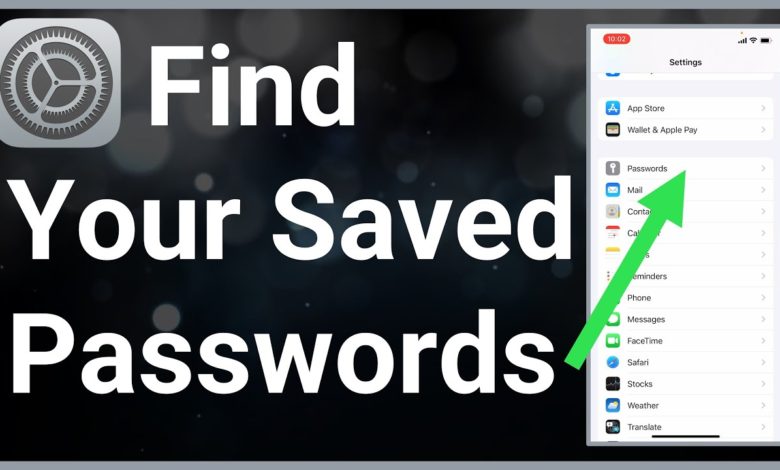 Как найти и управлять сохраненными паролями на вашем iPhone? (2022)
Как найти и управлять сохраненными паролями на вашем iPhone? (2022)
Всякий раз, когда вы входите в свою учетную запись на Facebook (социальная сеть Facebook принадлежит компании Meta, признанной экстремистской организацией и запрещенной в РФ) или другой платформе социальных сетей, тогда, когда вы вводите пароль и адрес электронной почты после этого, он сообщит вам, хотите ли вы сохранить его пароль. После того, как вы сохраните любой пароль, вы сможете быстро войти в систему на платформе. Наступит момент, когда вы совсем забыли пароль своей учетной записи Gmail, тогда вы не сможете найти место, где сохранили пароль от нее. Сохранять пароль потом будет как-то вредно для вас, что хакерам будет легко его взломать. Если вы хотите найти сохраненные пароли и управлять ими, вам необходимо прочитать эту статью. Из этой статьи я расскажу вам, как найти и управлять сохраненными паролями на вашем iPhone (2022 г.).
Содержание
< span class="ez-toc-title-toggle">
- Как найти сохраненные пароли на вашем iPhone
- Как удалить сохраненные пароли из связки ключей iCloud
- Добавить пароль в связку ключей iCloud
- Редактировать сохраненный пароль на iPhone и iPad
- Заключение
Как найти сохраненные пароли на iPhone
Шаг 1. Прежде всего, вам нужно открыть Настройки.
Шаг 2. Когда настройки открыты, прокрутите как-нибудь вниз и нажмите Пароли
 Пароли
Пароли
Шаг 3. Затем введите пароль вашего устройства, чтобы получить к нему доступ.
Шаг 4. После новое окно открыто, затем нажмите Website & Пароли приложений.
Шаг 5. Наконец, вы увидите списки сохраненных паролей, нажмите на один из них, пароль которого вы хотите увидеть.
< span class="ez-toc-section" id="How_to_Delete_Saved_Passwords_From_iCloud_Keychain">Как удалить сохраненные пароли из связки ключей iCloud
Шаг 1. Сначала перейдите в Настройки . затем перейдите к разделу Пароли
 Пароли
Пароли
Шаг 2. После этого введите пароль вашего iPhone нажмите на Веб-сайт & Пароли приложений.
Шаг 3. Теперь нажмите Изменить в правом верхнем углу.
Шаг 4. Затем выберите, какой из них вы хотите удалить, после этого нажмите на >Удалить в левом верхнем углу. Затем еще раз нажмите Удалить, чтобы подтвердить, что вы его удалите.
 Нажмите на кнопку Удалить
Нажмите на кнопку Удалить
Добавить пароль в связку ключей iCloud
< p>Шаг 1. Перейдите в раздел Настройки > Пароли> Веб-сайт & Пароли приложений.
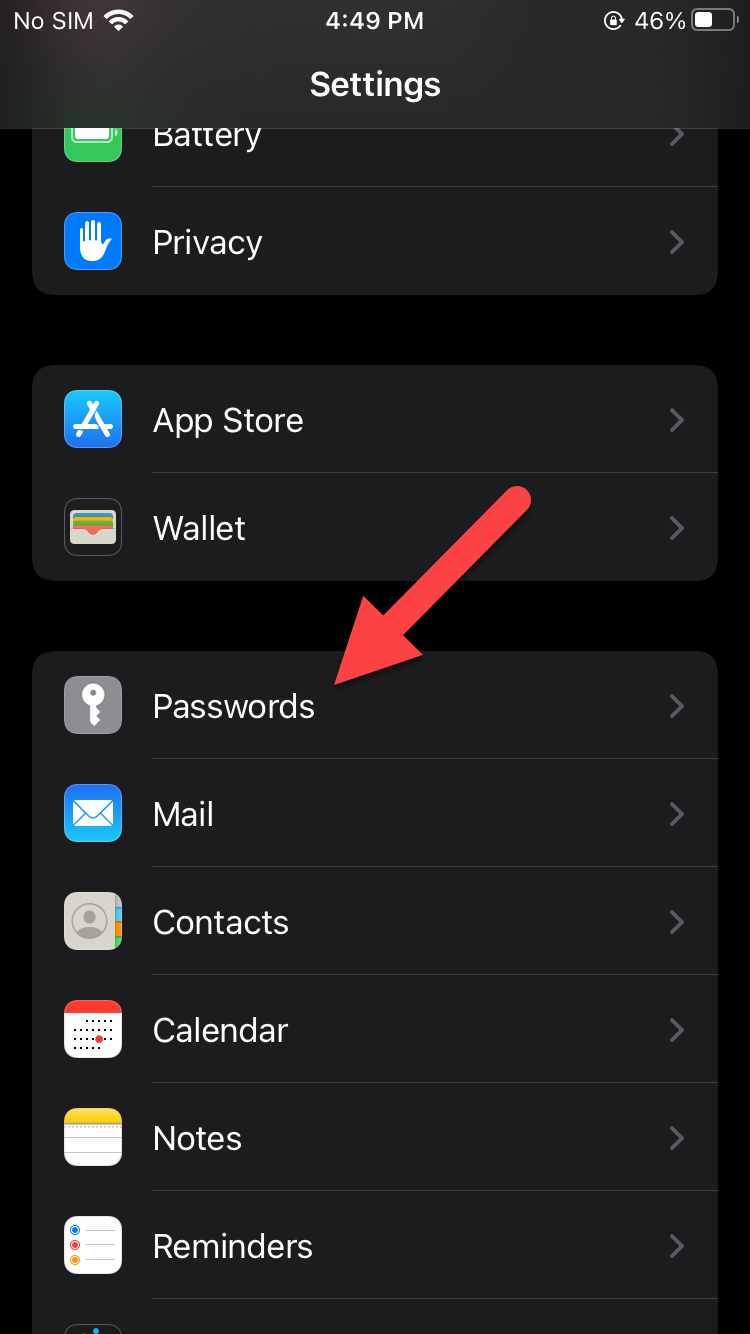 Пароли
Пароли
Шаг 2. Затем нажмите Плюс .значок в правом верхнем углу.
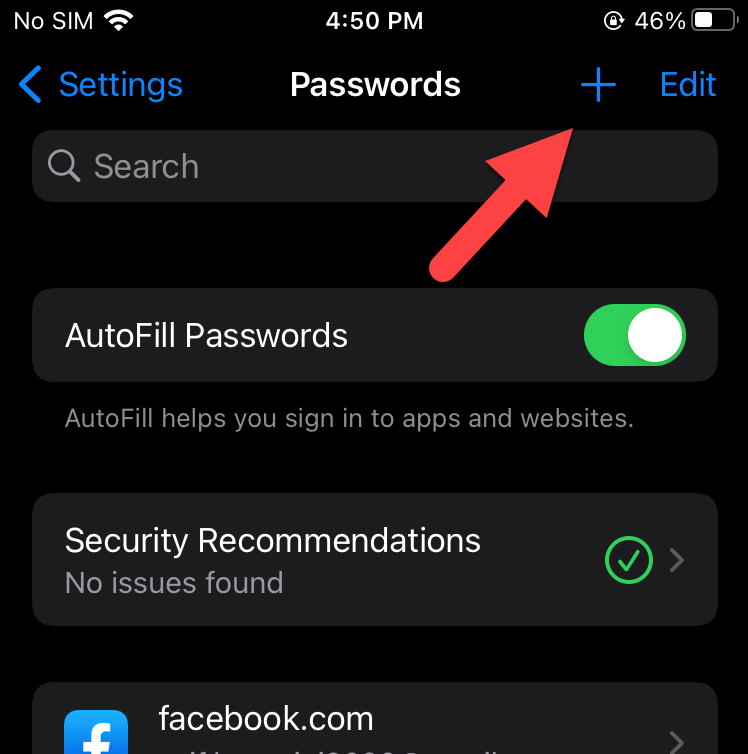 Нажмите на плюс
Нажмите на плюс
Шаг 3. Наконец, заполните поле Веб-сайт , Имя пользователя, Пароль , затем нажмите Готово.
 Нажмите «Готово»
Нажмите «Готово»
< /span>Изменить сохраненный пароль на iPhone и iPad
Шаг 1. Сначала откройте Настройки . iPhone, затем перейдите в раздел Пароли.
 Пароли
Пароли
Шаг 2. После этого появится запрос на ввод пароля вашего устройства, затем нажмите Веб-сайт & Пароли приложений.
Шаг 3. Нажмите на приложение, которое вы хотите отредактировать, после чего нажмите Изменить.
 Нажмите «Изменить»
Нажмите «Изменить»
Шаг 4. После завершения редактирования нажмите Готово.
Выводы
Это было все о том, как найти и управлять сохраненными паролями на вашем iPhone (2022). Я надеюсь, что эта статья поможет вам найти сохраненные пароли и управлять ими. Из этой статьи вы получите что-то хорошее. Это правильное место, где вы можете легко решить свою проблему. После выполнения этих шагов, я надеюсь, вы не столкнетесь с какими-либо проблемами. Если вы столкнулись с какой-либо проблемой и если у вас есть какие-либо предложения, оставьте комментарий.
Узнайте больше:
- Как изменить или сбросить пароль учетной записи Instagram (социальная сеть Instagram принадлежит компании Meta, признанной экстремистской организацией и запрещенной в РФ)
- Как установить iOSGods на iPhone и iPad
- Лучшие принтеры для Mac в 2021 году – Принтеры для всех устройств Apple
LinkedIn Tumblr Pinterest Reddit ВКонтакте Поделиться по электронной почте Печать


